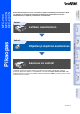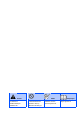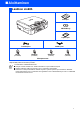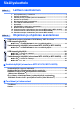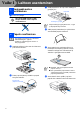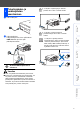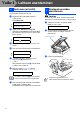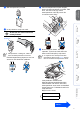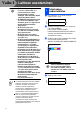Laitteen asentaminen Vaihe 1 Asennus on valmis! Mac OS® X Verkkokäyttäjät Uusimmat ohjaimet ja parhaat ratkaisut ongelmiin ja kysymyksiin saat Brother Solutions Centeristä. Napsauta ohjaimen osoitelinkkiä tai avaa web-sivu http://solutions.brother.com Pidä tämä Pikaopas, Käyttöopas ja niiden mukana toimitettu CD-ROM-levy tallessa, jotta voit aina tarvittaessa katsoa ohjeita. Mac OS® 8.6 - 9.
■ Varoitus Varoitus, jota on noudatettava henkilövahinkojen välttämiseksi. Vinkki Huomautus, jota noudattamalla laitetta käytetään oikein ja vältetään laitevahingot. Ohjeet ja vinkit, jotka kannattaa muistaa laitetta käytettäessä. Käyttöopas Osoittaa viittausta Käyttöoppaaseen.
■ Aloittaminen Laatikon sisältö Pikaopas CD-ROM-levy Käyttöopas Puhelinjohto Verkkojohto Musta Magenta Keltainen Syaani (LC900BK) (LC900M) (LC900Y) (LC900C) Mustepatruunat Laatikon sisältö vaihtelee maasta riippuen. Säilytä kaikki pakkausmateriaalit ja laatikko. Jos liität laitteen USB-liitännän kautta: ■ Kaapeli ei kuulu toimitukseen. Hanki tarkoitukseen sopiva USB 2.0-kaapeli. ■ Käytä hyväksyttyä USB 2.0 -kaapelia, joka on enintään 2 metriä pitkä. ■ Laitteessa on full speed USB 2.
Ohjauspaneeli (ainoastaan MFC-210C ja MFC-410CN) 12 1 11 1 2 3 4 5 6 7 8 9 0 # 2 3 4 10 5 6 9 7 8 1. Faksi- ja puhelinnäppäimet 5. Copy Options 9. Stop/Exit (Lopeta/poistu)(Kopiointiasetukset) -näppäin näppäintä 2. Ink (Muste) -näppäin 6. Menu/Set (Valikko/Aseta)näppäin 10. Navigointinäppäin 3. Valintanäppäimet 7. Fax Resolution (Faksin erottelutarkkuus) -näppäin 11. Nestekidenäyttö 4. Tilanäppäimet 8. Start (Käynnistä)-näppäimet 12.
Sisällysluettelo Vaihe 1 Laitteen asentaminen 1. 2. 3. 4. 5. 6. 7. 8. 9. 10. 11. 12. Vaihe 2 Suojapakkausten poistaminen ......................................................................... 4 Paperin asettaminen .......................................................................................... 4 Puhelinjohdon ja verkkojohdon asentaminen................................................. 5 Aseta maa (ei kieltä).....................................................................................
Vaihe 1 Laitteen asentaminen Suojapakkausten 1 poistaminen 1 3 Vedä paperilokero ulos ja nosta asiakirjojen pysäytin ylös. Paperituki Poista suojateippi. ÄLÄ LIITÄ USB-kaapelia. USBkaapeli liitetään vasta ohjainta asennettaessa. Asiakirjojen pysäytin Käytä asiakirjojen pysäytintä Letter-, Legalja A4-paperikokojen kanssa. 4 Vältä paperin juuttuminen ja syöttövirheet erottelemalla paperit toisistaan. 5 Aseta paperit varovasti paperilokeroon tulostuspuoli alaspäin ja yläreuna ensin.
Liitä puhelinjohto. Liitä puhelinjohdon toinen pää laitteen LINE-liitäntään ja toinen pää puhelinpistorasiaan. Windows® Jos linjaan on kytketty ulkoinen puhelinvastaaja, liitä se alla osoitetulla tavalla. Jos linjaan on kytketty ulkoinen puhelinvastaaja, valitse vastaanottotilaksi “Ulkoinen puhelinvastaaja”. (Ainoastaan MFC-210C ja MFC-410CN) Lisätietoja on Käyttöoppaan liitteessä: Ulkoisen laitteen kytkeminen laitteeseen. Windows® -verkko 2 Liitä verkkojohto.
Vaihe 1 Laitteen asentaminen 4 Aseta maa (ei kieltä) 5 Sinun on valittava oma maasi, jotta laite toimii oikein maasi paikallisessa puhelinverkossa. 1 Käynnistä laite kytkemällä virtajohto verkkovirtaan. Paina Menu/Set. Varoitus Jos mustetta joutuu silmiin, huuhtele silmät vedellä välittömästi ja ota yhteyttä lääkäriin, jos ärsytys jatkuu. 1 Aseta maa Press Set Key 2 Valitse maa (NORWAY, SWEDEN, FINLAND tai DENMARK) painamalla ▲ tai ▼.
5 Irrota patruunan suojat varovasti. 6 Paina mustepatruunaa lujasti alaspäin, kunnes koukku napsahtaa sen päälle. Pidä huoli, että aukon väri (A) vastaa mustepatruunan väriä (B), kuten alla olevasta kuvasta näkyy. Laitteen asentaminen Ota mustepatruuna pussista. Windows® 4 (B) ÄLÄ koske alla olevassa kuvassa esitettyä aluetta. (A) Windows® -verkko Avaaminen OK Pidä mustepatruuna pystyasennossa, kun asetat sen sille kuuluvaan paikkaan.
Vaihe 1 Laitteen asentaminen • ÄLÄ POISTA mustepatruunoita, jos et aio vaihtaa niitä. Jos poistat patruunat, niiden musteen määrä saattaa vähentyä, eikä laite tiedä jäljellä olevan musteen määrää. • ÄLÄ RAVISTA mustepatruunoita. Jos iholle tai vaatteille joutuu mustetta, pese ne saippualla tai muulla puhdistusaineella välittömästi. • ÄLÄ asenna ja poista mustepatruunoita toistuvasti. Jos teet niin, mustetta saattaa valua patruunasta. • ÄLÄ yritä avata tai sorkkia mustepatruunaa, koska muste voi valua ulos.
Näytössä kysytään, onko mustan ja väritulostuksen laatu hyvä. Paina joko 1näppäintä tai 2-näppäintä. Musta OK? 5 6 Laitteen asentaminen Syötä vuoden kaksi viimeistä numeroa valintanäppäimillä ja paina sitten Menu/Setnäppäintä. Syötä kuukausi kaksinumeroisena ja paina sitten Menu/Set-näppäintä. Syötä päivä kaksinumeroisena ja paina sitten Menu/Set-näppäintä. Päivä:01 1.Kyllä 2.Ei 7 Aseta kieli Paina 2. Kuukausi:03 Aloit. puhd.? Paina 1 (Kyllä), niin laite aloittaa värien puhdistamisen.
Vaihe 1 Laitteen asentaminen 9 Nimitunnuksen asettaminen Voit tallentaa nimesi ja faksinumerosi niin, että ne tulostuvat jokaiselle lähetettävälle faksilehdelle. 1 2 3 4 Paina Menu/Set. Vastaanottotilan valitseminen 10 (ainoastaan MFC-210C ja MFC-410CN) Vastaanottotiloja on neljä: Vain fax, Fax/Puh, Manuaalinen ja Ulkoinen/Puhv. Paina 0. Kytketkö MFC:hen ulkoisen puhelimen tai ulkoisen puhelinvastaajan? Paina 3.
Puhelinvastaajan 12 asettaminen (ainoastaan MFC-620CN) Vastaanottotiloja on kolme: Vain fax, Fax/Puh ja Manuaalinen. Vastaajatilan käyttöä varten on nauhoitettava vastausviesti. Haluatko vastaanottaa faksin automaattisesti? 1 Käytätkö MFC:tä vain faksina? Kyllä Ei Ohjaat puhelinlinjaa itse, ja sinun on vastattava jokaiseen puheluun. Vain fax MFC ottaa kaikki puhelut vastaan fakseina. Katso Käyttäjän oppaan luku 7: Puhelinvastaajan vastausviestin nauhoittaminen.
Vaihe 2 Ohjainten ja ohjelmien asentaminen Pakkauksen mukana toimitettu CD-ROM-levy “MFL-Pro Suite” CD-ROM-levyn sisältö on seuraava: Asenna MFL-Pro Suite Voit asentaa MFL-Pro Suite -ohjelman ja muita monitoimiohjaimia. Asenna valinnaiset sovellukset Voit asentaa MFL-Pro Suite -ohjelman muita apuohjelmia. Ohjeet*1 Lue Käyttöopas ja muut ohjeet PDF-muodossa (katseluohjelma toimitettu levyllä). MFL-Pro Suite -ohjelmistoon kuuluu tulostinohjain, skannerin ohjain, ScanSoft® PaperPort® 9.
Vaihe 2 Ohjainten ja ohjelmien asentaminen Laitteen asentaminen Lue tietokoneesi käyttöjärjestelmää ja liitäntäkaapelia koskevat ohjeet. Windows® USB-kaapelin käyttäjät ■ Windows® 98/98SE/Me/2000 Professional/XP...Siirry sivulle 14 Windows® -verkko Verkkokaapelin käyttäjät (ainoastaan MFC-410CN ja MFC-620CN) ■ Windows® 98/98SE/Me/2000 Professional/XP...Siirry sivulle 17 Mac OS® X USB-kaapelin käyttäjät ■ Mac OS® X 10.2.4 tai uudempi .....................Siirry sivulle 20 Mac OS® 8.6 - 9.
Vaihe 2 Ohjainten ja ohjelmien asentaminen USB-kaapelin käyttäjät (Windows® 98/98SE/Me/2000 Professional/XP) Varmista, että olet noudattanut kaikkia ohjeita 1. vaiheessa “Laitteen asentaminen” sivuilla 4 - 11. Jos käyttöjärjestelmä on Windows® 2000 Professional: Sinun on mahdollisesti asennettava Windows® 2000 -päivitys PhotoCapture Center™ -toimintoja varten. Windows® 2000 -päivitys sisältyy MFL-Pro Suite -ohjelman asennukseen. Kun asennat päivityksen, noudata seuraavia ohjeita: 1. Seuraa ohjeita 1 - 4. 2.
Laitteen asentaminen Luettuasi ja hyväksyttyäsi ScanSoft® PaperPort® 9.0SE -lisenssisopimuksen napsauta Yes (Kyllä). 6 PaperPort® 9.0SE:n asennus alkaa automaattisesti, ja sen jälkeen asennetaan MFL-Pro Suite. 7 Kun Brother MFL-Pro Suite Software License Agreement (Käyttöoikeussopimus) -ikkuna tulee näyttöön, napsauta Yes (Kyllä), jos hyväksyt käyttöoikeussopimuksen. 9 Kun alla oleva ikkuna tulee näkyviin, kytke USB-kaapeli ensin tietokoneeseen ja sitten laitteeseen.
Vaihe 2 Ohjainten ja ohjelmien asentaminen USB-kaapelin käyttäjät (Windows® 98/98SE/Me/2000 Professional/XP) 0 Nosta skannerin kantta, niin salpa vapautuu. Työnnä varovasti skannerin kannen tukea alaspäin ja sulje kansi. A Käynnistä laite kytkemällä virtajohto verkkovirtaan. Asennusikkuna tulee näyttöön muutaman sekunnin kuluttua. Brother-ohjainten asennus alkaa automaattisesti. Odota, sillä asennusikkunat tulevat näyttöön toinen toisensa jälkeen.
Laitteen asentaminen Verkkokaapelin käyttäjät (ainoastaan MFC-410CN ja MFC-620CN) (Windows® 98/98SE/Me/2000 Professional/XP) Nosta skannerin kantta, niin salpa vapautuu. Työnnä varovasti skannerin kannen tukea alaspäin ja sulje kansi. 3 Käynnistä laite kytkemällä virtajohto verkkovirtaan. 4 Käynnistä tietokone. (Jos tietokoneessa on Windows® 2000 Professional/XP -käyttöjärjestelmä, kirjaudu sisään Järjestelmänvalvojana.) 5 Aseta pakkauksen mukana toimitettu CD-ROM-levy CD-ROM-asemaan.
Vaihe 2 Ohjainten ja ohjelmien asentaminen Verkkokaapelin käyttäjät (ainoastaan MFC-410CN ja MFC-620CN) (Windows® 98/98SE/Me/2000 Professional/XP) Jos näet seuraavan ikkunan, asenna Windows® -päivitykset napsauttamalla OK. Kun käyttöjärjestelmä on päivitetty, tietokone saattaa käynnistyä uudelleen. Tämän jälkeen asennus jatkuu automaattisesti. Jos asennus ei jatku automaattisesti, avaa päävalikko uudelleen ottamalla CD-ROMlevy ulos ja asettamalla se uudelleen paikoilleen tai kaksoisnapsauttamalla setup.
Laitteen asentaminen Tietokoneen käynnistyttyä uudelleen käynnistyy myös asennuksen tarkistusohjelma (Installation Diagnostics), ja asennuksen tulosikkuna tulee näyttöön. Verkkoon asennettuna päävalikon toiminto Korjaa MFL-Pro Suite ei toimi. MFL-Pro Suite -ohjelma, Brotherin verkkotulostinohjain, verkkoskannerin ohjain ja verkon PhotoCapture Center™ on asennettu ja asennus on suoritettu loppuun. Windows® -verkko E Verkkokäyttäjät Käynnistä tietokone uudelleen napsauttamalla Finish (Valmis).
Vaihe 2 Ohjainten ja ohjelmien asentaminen USB-kaapelin käyttäjät Mac OS® X 10.2.4 tai uudempi Varmista, että olet noudattanut kaikkia ohjeita 1. vaiheessa “Laitteen asentaminen” sivuilla 4 - 11. Mac OS® X 10.2.0–10.2.3 -käyttäjien on päivitettävä järjestelmäksi Mac OS® X 10.2.4 tai uudempi. (Uusimmat tiedot Mac OS® X käyttöjärjestelmästä saat osoitteesta: http://solutions.brother.com.) 1 2 3 Käynnistä Macintosh®. 4 Kaksoisnapsauta Start Here OSX (Aloita tästä OSX) -kuvaketta.
Laitteen asentaminen Valitse kohta Ohjelmat Siirry -valikosta. B Avaa Lisäohjelmat -kansio. C Avaa Print Center (Tulostimet) -kuvake. D Napsauta Lisää. Varoitus Varmista, ettei kaapeli estä kantta sulkeutumasta kunnolla, koska se voi häiritä laitteen toimintaa. Laitetta EI SAA kytkeä näppäimistön USB-porttiin tai virrattomaan USBkeskittimeen. 8 Nosta skannerin kantta, niin salpa vapautuu. Työnnä varovasti skannerin kannen tukea alaspäin ja sulje kansi.
Vaihe 2 Ohjainten ja ohjelmien asentaminen USB-kaapelin käyttäjät E Valitse USB. F Valitse MFC-XXXX (XXXX on käyttämäsi mallin nimi) ja napsauta sen jälkeen Lisää. H Asenna Presto!® PageManager® napsauttamalla Presto! PageManagerkuvaketta ja seuraa näytön ohjeita. Valokuvien ja alkuperäiskappaleiden skannaaminen, jakaminen ja järjestäminen on helppoa Presto!® PageManager®ohjelmalla. Presto!® PageManager® -ohjelma on asennettu ja asennus on suoritettu loppuun.
Laitteen asentaminen Mac OS® 8.6 - 9.2 Käynnistä Macintosh®. 4 Asenna tulostinohjain ja skannerin ohjain kaksoisnapsauttamalla Start Here (Aloita tästä) -kuvaketta. Jos näyttöön tulee kielivalintaikkuna, valitse haluamasi kieli. 5 Seuraa näytön ohjeita ja käynnistä Macintosh®-tietokoneesi uudelleen. 7 Liitä USB-kaapeli Macintosh®tietokoneeseen ja sitten laitteeseen. Niin näet USB-kaapelille tarkoitetun aukon: 1. Avaa skannerin kansi yläasentoon. 2.
Vaihe 2 Ohjainten ja ohjelmien asentaminen USB-kaapelin käyttäjät 8 Nosta skannerin kantta, niin salpa vapautuu. Työnnä varovasti skannerin kannen tukea alaspäin ja sulje kansi. 9 Käynnistä laite kytkemällä virtajohto verkkovirtaan. 0 Avaa Apple®-valikko ja valitse Valitsija. B Asenna Presto!® PageManager® napsauttamalla Presto! PageManagerkuvaketta ja seuraa näytön ohjeita. Valokuvien ja alkuperäiskappaleiden skannaaminen, jakaminen ja järjestäminen on helppoa Presto!® PageManager®ohjelmalla.
Laitteen asentaminen Verkkokaapelin käyttäjät (ainoastaan MFC-410CN ja MFC-620CN) Mac OS® X 10.2.4 tai uudempi 2 3 4 Irrota laite verkkovirrasta ja Macintosh®tietokoneesta, jos olet jo kytkenyt liitäntäkaapelin. 6 Seuraa näytön ohjeita ja käynnistä Macintosh®-tietokoneesi uudelleen. 7 Kun DeviceSelector -ikkuna aukeaa, kytke verkkokaapeli ensin Macintosh®tietokoneeseen ja sen jälkeen laitteeseen. Käynnistä Macintosh®. Aseta pakkauksen mukana toimitettu CD-ROM-levy CD-ROM-asemaan.
Vaihe 2 Ohjainten ja ohjelmien asentaminen Verkkokaapelin käyttäjät (ainoastaan MFC-410CN ja MFC-620CN) 3. Aseta verkkokaapeli varovasti sille varattuun kouruun alla osoitetulla tavalla ja vie kaapeli kourua pitkin laitteen takaosaa kohti. A Napsauta Browse (Selaa). B Valitse oma mallisi ja napsauta OK. Napsauta sen jälkeen uudelleen OK, niin DeviceSelector sulkeutuu. C Valitse kohta Ohjelmat Siirry -valikosta. D Avaa Lisäohjelmat -kansio.
Laitteen asentaminen Napsauta Lisää. Valitse Kirjoittimen asetukset -valikosta Poistu kirjoittimen asetuksista. Asetus on valmis. Katso CD-ROM-levyllä olevan Verkkokäyttäjän oppaan luvusta 5 lisätietoja laitteen liittämiseksi Macintosh®-verkkoon. G Valitse alla olevan kuvan mukaisesti. H Valitse Brother MFC-XXXX (XXXX on käyttämäsi mallin nimi) (BRNxxxxxx_P1) ja napsauta sen jälkeen Lisää. Macintosh® -verkko F I Verkkokäyttäjät Avaa Print Center (Tulostimet) -kuvake.
Vaihe 2 Ohjainten ja ohjelmien asentaminen Verkkokaapelin käyttäjät (ainoastaan MFC-410CN ja MFC-620CN) Mac OS® 8.6 - 9.2 Varmista, että olet noudattanut kaikkia ohjeita 1. vaiheessa “Laitteen asentaminen” sivuilla 4 - 11. 1 Irrota laite verkkovirrasta ja Macintosh®tietokoneesta, jos olet jo kytkenyt liitäntäkaapelin. 2 3 Käynnistä Macintosh®. 4 Asenna tulostinohjain ja skannerin ohjain kaksoisnapsauttamalla Start Here (Aloita tästä) -kuvaketta.
Laitteen asentaminen 9 Käynnistä laite kytkemällä virtajohto verkkovirtaan. 0 Avaa Apple-valikosta Valitsija. A Napsauta Brother Ink (IP) -kuvaketta ja valitse BRN_xxxxxx. Sulje Valitsija. Macintosh® -verkko Nosta skannerin kantta, niin salpa vapautuu. Työnnä varovasti skannerin kannen tukea alaspäin ja sulje kansi. Ohjainten ja ohjelmien asentaminen 8 Verkkokäyttäjät ■ xxxxxx ovat Ethernet-osoitteen kuusi viimeistä numeroa.
■ Verkkokäyttäjät Tämä osa on tarkoitettu laitteen käyttämiseen verkossa (ainoastaan MFC-410CN ja MFC-620CN). Järjestelmänvalvojan on määriteltävä laitteen asentaminen seuraavasti.
Laitteen asentaminen BRAdmin Professional -apuohjelman asentaminen (Ainoastaan Windows®) 2 Napsauta päävalikkonäytössä olevaa Asenna valinnaiset sovellukset kuvaketta. 3 Napsauta BRAdmin Professional ja seuraa näytön ohjeita. Windows® -verkko Aseta pakkauksen mukana toimitettu CD-ROM-levy CD-ROM-asemaan. Avausnäyttö avautuu automaattisesti. Seuraa näytön ohjeita. Macintosh® -verkko Mac OS® 8.6 - 9.
■ Verkkokäyttäjät IP-osoitteen, aliverkkopeitteen ja yhdyskäytävän asettaminen BRAdmin Professional apuohjelman avulla (Vain Windows®) 1 2 Käynnistä BRAdmin Professional ja valitse TCP/IP. 3 Kaksoisnapsauta uutta laitetta. 4 Syötä IP Address (IP-osoite), Subnet Mask (Aliverkon peite) ja Gateway (Yhdyskäytävä) ja napsauta OK-painiketta. 5 Osoitetiedot tallentuvat laitteeseen. Valitse Devices (Laitteet) -valikosta Search Active Devices (Etsi aktiivisia laitteita).
■ Tarvikkeet ja lisävarusteet Tarvikkeet Mustepatruuna Musta Magenta Keltainen Syaani LC900BK LC900M LC900Y LC900C Asetus Brother MFC -laitteisiin on saatavana lisävarusteena ulkoinen langaton tulostus- ja skannauspalvelin (802.11b). Ulkoinen langaton tulostusja skannauspalvelin NC-2200w Lisävarusteena saatava ulkoinen langaton tulostus- ja skannauspalvelin (NC-2200w) mahdollistaa langattoman verkkotulostuksen ja langattoman verkkoskannauksen. ■ USB 2.0 -kaapeli ei kuulu laitteen toimitukseen.
Tavaramerkit Brother-logo on Brother Industries Ltd:n rekisteröity tavaramerkki. Brother on Brother Industries Ltd:n rekisteröity tavaramerkki. Multi-Function Link on Brother International Corporationin rekisteröity tavaramerkki. © Copyright 2004 Brother Industries Ltd. Kaikki oikeudet pidätetään. Windows ja Microsoft ovat Microsoftin rekisteröityjä tavaramerkkejä Yhdysvalloissa ja muissa maissa. Macintosh ja True Type ovat Apple Computer, Inc:n rekisteröityjä tavaramerkkejä.
FIN LF58770011